(Links zu Videotutorials hinzugefügt) |
(Übersicht der themenbezogenen Videos durch Vorlage ersetzt) |
||
| Zeile 32: | Zeile 32: | ||
Auf unserem {{DMXCWebLinks|YouTube}} findet ihr zu diesem Thema folgende Videos. | Auf unserem {{DMXCWebLinks|YouTube}} findet ihr zu diesem Thema folgende Videos. | ||
{| | {| | ||
{{DMXC3 Manual-Tableentry Videolink | tG0TkBxdoRg | Geräteverwaltung und Patching}} | |||
|} | |} | ||
[[Kategorie: Handbuch DMXControl 3]] | [[Kategorie: Handbuch DMXControl 3]] | ||
[[Kategorie: GUI en DMXC3]] | [[Kategorie: GUI en DMXC3]] | ||
Version vom 11. Februar 2021, 09:48 Uhr
| DDF Library DMXC3 | Artikel beschreibt DMXControl 3.2.2 |
Über den DDFLib-Dialog kann man DDFs für DMXControl 3 direkt aus der DDF Library herunterladen und sofort im eigenen Projekt nutzen.
Überblick
Die DDFLibrary ist eine Online-Bibliothek für Gerätedefinitionen (bei DMXControl 3 als DDF bezeichnet), wo jeder Nutzer seine eigens erstellten und funktionsfähigen DDFs zentral für andere Nutzer von DMXControl 3 zur Verfügung stellen kann. Die DDFs werden in DMXControl 3 benötigt, um die verschiedenen Funktionen der Geräte in DMX-Werte zu übersetzen.
In DMXControl 3 können die DDFs bei vorhandener Internetverbindung vor dort direkt heruntergeladen werden. Alle DDFs sind dann in der lokalen Bibliothek verfügbar und können einem aktuellen Projekt, aber auch allen neuen oder bestehenden Projekten hinzugefügt werden.
| |
Um auf die DDFLibrary zugreifen zu können, wird eine Internetverbindung benötigt. |
Nutzung
Um nun ein Gerät aus der Onlinebibliothek herunter zu laden, öffnet man den Add Device Dialog und klickt auf das [Buch]-Icon rechts neben der Suchleiste.
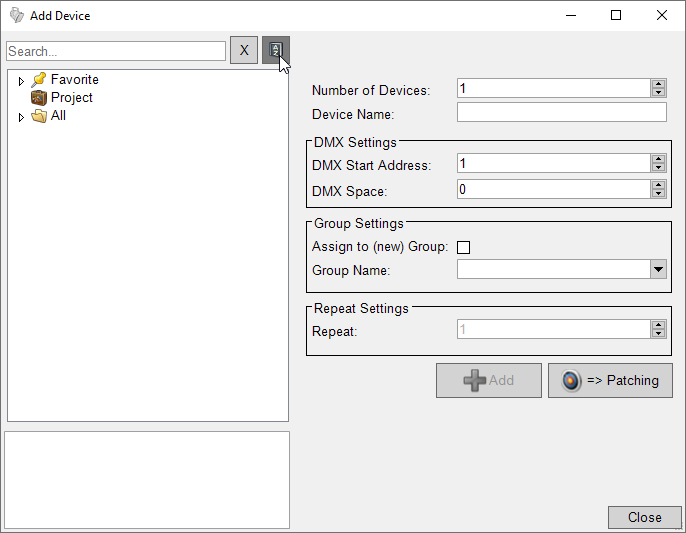
|
| Abbildung 1: Add Device Dialog |
Nun werden aus der DDF Library die verfügbaren DDFs abgerufen und aufgelistet. Dabei zeigt das Fenster nur die DDFs an, welche noch nicht in der eigenen Bibliothek zur Verfügung stehen.
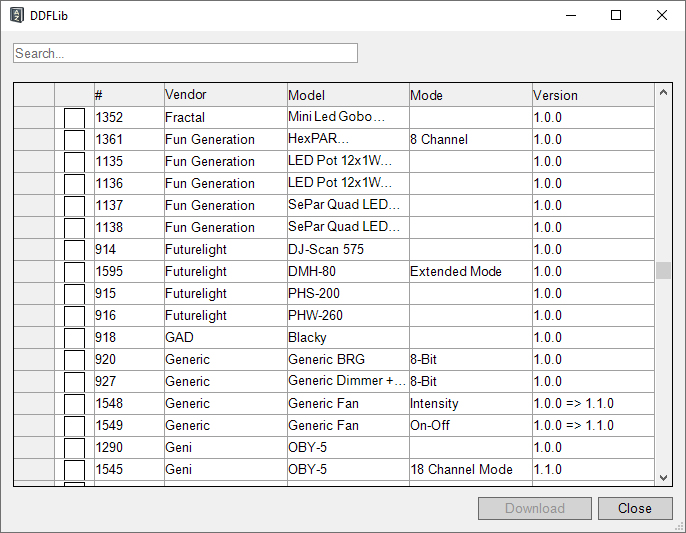
|
| Abbildung 2: DDF Lib Dialog |
Sollte es DDFs geben, bei denen eine neuere Version in der DDF Library verfügbar ist, so wird in der Spalte "Version" folgendes angezeigt: 1.1.0 => 1.2.0. Die erste Nummer steht für die Version, die bereits auf dem PC vorhanden ist und die zweite für die Version, die aktualisierte Version in der DDF Library.
Um neue DDFs herunter zu laden oder bereits vorhandene DDFs zu aktualisieren, müssen die entsprechenden Geräte vorne mit der Checkbox ausgewählt und anschließend auf [Download] gedrückt werden. Der Dialog wird damit nicht geschlossen, sodass sich direkt weitere DDFs suchen und herunterladen lassen. Um zum Add Device-Dialog zurückzukehren, klickt man auf den [Close]-Button.
Der Speicherort für alle heruntergeladene DDFs befindet sich standardmäßig in folgendem Verzeichnis: "%AppData%\Roaming\DMXControl Projects e.V\DMXControl\Kernel\LibDevices".
Links und Referenzen
Videotutorials
Auf unserem YouTube-Kanal findet ihr zu diesem Thema folgende Videos.